Si vous avez déjà installé Microsoft Security Essentials final sur l’un de vos ordinateurs Windows ne disposant pas de connexion Internet et recherchez un moyen de mettre à jour les mises à jour des définitions de virus, voici une solution simple et rapide.

Bien que Microsoft indique clairement sur la page de configuration requise de Microsoft Security Essentials qu'une connexion Internet est requise pour l'installation et le téléchargement des définitions de virus et de logiciels espions les plus récentes, vous pouvez toujours mettre à jour le MSE hors connexion. Bien sûr, vous avez besoin d’un ordinateur connecté à Internet pour télécharger les mises à jour hors ligne!
Une fois que vous avez installé MSE sur une machine, le système tente de mettre à jour la définition de virus et de logiciel espion. Si la machine n'est pas connectée à Internet, le message suivant apparaît: «Microsoft Security Essentials n'a pas pu terminer les mises à jour de définitions de virus et de logiciels espions. Assurez-vous que votre ordinateur est connecté à Internet et essayez à nouveau ”erreur.

Mettre à jour Microsoft Security Essentials hors connexion
Étape 1: Tout d'abord, vous devez savoir si Windows XP, Windows Vista ou Windows 7 s'exécute dans un environnement d'exploitation 32 bits ou 64 bits. Vous pouvez le trouver facilement en ouvrant les propriétés du système (utilisez Windows + touche Pause / Break pour ouvrir les propriétés du système).

Étape 2: Ensuite, téléchargez les mises à jour de définition hors connexion pour MSE à partir de Microsoft:
Télécharger pour 32 bits
Télécharger pour 64 bits
Enregistrez simplement le fichier sur une clé USB pour pouvoir la connecter à l’ordinateur hors ligne, puis mettez à jour MSE.
Étape 3: Si vous utilisez Windows 7 / Vista, cliquez avec le bouton droit sur le fichier téléchargé et sélectionnez Exécuter en tant qu'administrateur. Si vous êtes invité à entrer un mot de passe administrateur ou à confirmer, tapez le mot de passe ou cliquez sur Continuer. Et si vous êtes sur XP, double-cliquez simplement sur le fichier et cliquez sur OK.
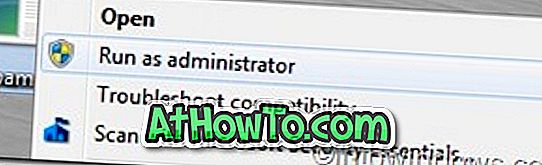
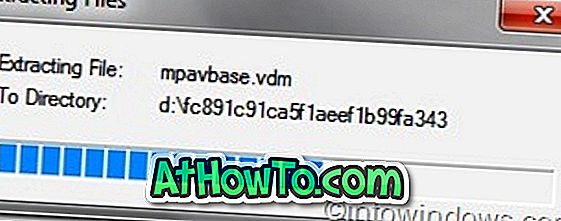
Étape 4: Vous verrez la boîte de dialogue d'extraction de fichier pendant un moment. Une fois la boîte de dialogue d'extraction de fichier fermée, ouvrez MSE et cliquez sur Mettre à jour pour vérifier que les définitions de virus et de logiciels espions ont été mises à jour.
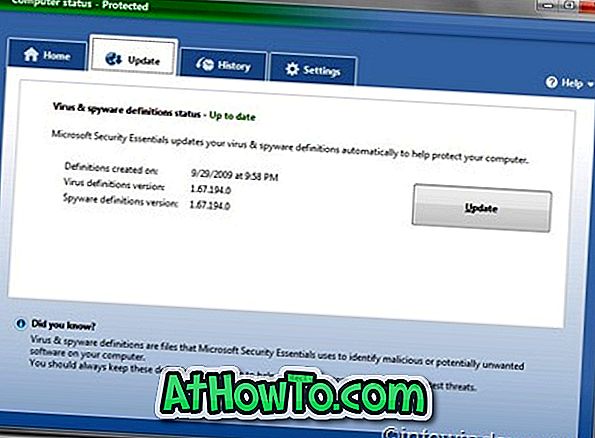
Étape 5: Vous avez terminé!













